Компания Honeywell предлагает клиентам большой выбор терминалов сбора данных, позволяющих упростить и автоматизировать учет товаров на производствах, складах и торговых предприятиях. К выпускаемому оборудованию пользователям доступно все необходимое программное обеспечение и сервисное обслуживание. В этой статье остановимся на том, как скачать драйверы Honeywell, выполнить настройку ТСД EDA50K и получить техническую поддержку от производителя.
О компании Honeywell
Часто у покупателей возникает вопрос, чья фирма Honeywell. Поэтому сначала немного расскажем о компании. Она открылась в 1885 году. Основателем выступил Альберт Бутц. В Миннеаполисе он основал Butz Thermo-Electric Regulator Co., поэтому страна-производитель Honeywell — Америка. Изначально компания создавалась как производитель регуляторов заслонок для термостатов. Позже запустили выпуск электродвигателей, тепловых генераторов и другого оборудования.
В 1927 году произошло слияние Butz Thermo-Electric Regulator Co. с компанией Honeywell Heating Specialty Co. Позже — покупка нескольких предприятий по выпуску контрольно-регулирующей аппаратуры, что обеспечило выход компании на международный рынок и расширение ассортимента продукции.
В 1963 году закрепилось официальное название — Honeywell International Inc. Компания расширила свою деятельность до выпуска компьютерного оборудования и устройств для автоматизации бизнес-процессов. Каждый год предлагаемый ассортимент пополнялся новыми категориями техники. Наряду с этим расширялась география поставок.
Сегодня Honeywell — одна из крупнейших компаний США по выпуску систем автоматизации, торгового оборудования и программного обеспечения. Штаб-квартира находится в г. Шарлотт (Северная Каролина). Офисы открыты в более чем 70 странах. Штат сотрудников превышает 110 000 человек. Акции Honeywell постоянно растут в цене, поскольку компания по-прежнему остается новатором во многих сферах, всегда делает ставку на качество выпускаемой продукции и расширяет рынки сбыта.
Более подробная информация о производителе представлена на honeywell.com. Для пользователей из России и стран СНГ есть русскоязычная версия сайта. Она доступна по адресу honeywell.ru. Веб-ресурс включает раздел «История», где подробно рассказывается о компании. Официальный сайт Ханивел также содержит другую информацию, полезную пользователю:
- каталог продукции Honeywell;
- программное обеспечение;
- прайс Honeywell на 2020 год;
- пресс-релизы;
- инструкции к оборудованию и другое.
Сертификаты Honeywell
Американская компания выпускает надежное оборудование, что подтверждают многочисленные положительные отзывы о Honeywell. Продукция соответствует международным стандартам качества. Пользователи могут ознакомиться и скачать сертификаты Honeywell. Для этого нужно выполнить следующее:
- Откройте официальный сайт Honeywell в России.
- В разделе «Продукция и решения» выберите «Автоматическая идентификация».
- Произойдет перенаправление на сайт производителя с продуктовой линейкой и программным обеспечением. На главной странице выберите раздел «Продукция». В выпадающем меню кликните по пункту «Сертификаты на изделия».
- Откроется страница, где вы сможете посмотреть и скачать необходимый сертификат.
- Воспользуйтесь функцией поиска, чтобы быстро найти нужную документацию.
Выбирайте версии Honeywell rus для загрузки сертификатов на русском языке.
Как скачать драйвер Honeywell
Пользователи могут бесплатно скачать драйверы Honeywell. Для загрузки программного обеспечения нужно выполнить следующие действия:
- Откройте сайта разработчика в версии Productivity Solutions and Services — актуальный адрес www.honeywellaidc.com.
- Вверху интерфейса главной страницы выберите раздел «Продукция».
- Из выпадающего списка — Software.
- Откроется страница со всеми доступными драйверами Honeywell. К каждому из них идет краткое описание, позволяющее узнать о возможностях ПО и его совместимости с устройствами.
- Выберите нужную программу Honeywell и выполните загрузку.
Пользователям доступен большой перечень программного обеспечения. Но чаще всего загружают:
- Honeywell HSM USB Serial Driver — утилита для настройки сканирующей техники при подключении к ПК через USB для эмуляции порта COM;
- EZConfig Cloud for Scanning — универсальная утилита для настройки сканеров;
- JavaPOS Linux driver — утилита для интеграции устройств с компьютерами на базе ОС Linux.
Ремонт Honeywell
Компания Ханивел предоставляет клиентам высокий уровень сервиса. Пользователи техники могут обращаться за помощью в саппорт для получения консультаций или в сервисные центры в случае необходимости проведения ремонта.
Техподдержка Honeywell в России доступна по номеру: +7 (495) 796-98-00. Среднее время ответа — 3–5 минут.
Альтернативный вариант обращения в саппорт — форма обратной связи. Чтобы перейти к ней, выполните следующие шаги:
- Откройте официальный сайт Honeywell в Москве, указав в браузере адрес www.honeywellaidc.com.
- На главной странице кликните по ссылке «Контактная информация» — находится вверху справа.
- Из представленного списка выберите пункт «Отправить запрос в Ханивел» и заполните предложенную форму.
Служба поддержки Honeywell отвечает клиентам в порядке очереди. Обратная связь поступает в течение 1–3 рабочих дней. Все зависит от загруженности саппорта.
Сервисный центр Honeywell в Москве
Ремонт техники Honeywell доступен клиентам в сервисных центрах. Найти их адреса и контакты можно на сайте компании. Достаточно перейти в раздел «Представительства и филиалы». Если необходим сервисный центр Honeywell в Москве, то для обращения воспользуйтесь следующими контактами:
- телефон: +7 (495) 796-98-00;
- адрес: улица Киевская, 7.
Контакты сервисного центра Honeywell в Санкт-Петербурге:
- телефон: +7 (812) 329-57-22;
- адрес: улица Шпалерная, 36.
Услуги ремонта по гарантии оказывают и дилеры Honeywell.
Инструкция к ТСД Honeywell EDA50K
В линейке терминалов сбора данных американского производителя представлено десятки моделей. Остановимся подробно на инструкции к ТСД Honeywell EDA50K. Терминал относится к универсальным эргономичным моделям с высокой мощностью, широкой функциональностью и в современном промышленном дизайне. Благодаря чему может использоваться в разных сферах детальности.
Инструкция по эксплуатации на русском к Honeywell EDA50K подробно описывает особенности работы с ТСД. Остановимся на ключевых моментах. Первичная настройка:
- Вытащите аккумулятор из упаковки и полностью зарядите его.
- Установит АКБ в терминал сбора данных.
- Включите ТСД EDA50K, нажав на кнопку питания.
- После запуска устройства выполните разблокировку экрана. Для этого сдвиньте на дисплее значок замка к любому краю.
- После разблокировки рекомендуется сразу установить защитный пароль. Для этого откройте раздел «Настройки», где сначала выберите «Безопасность», затем — «Блокировка экрана». Задайте сложный пароль. Обязательно запишите его или сохраните в электронном виде, чтобы не потерять. В противном случае потребуется выполнять прошивку Honeywell EDA50K для разблокировки ТСД.
- Переходите к настройке подсветки. Можно выставить ее автоматическую регулировку в зависимости от яркости освещения в помещении. Для этого откройте «Настройки», выберите «Дисплей» и активируйте опцию «Адаптивная регулировка яркости».
- Настройку громкости сигнала ТСД проводят с помощью кнопок, расположенных сбоку. Также можно использовать программные инструменты. Для этого в настройках устройства выберите сначала «Звук», заем «Громкость» и задайте необходимые параметры.
- Проверьте индикатор сканирования. Считайте любой из штрихкодов. В случае успешного распознавания закодированной информации должен загореться красный индикатор.
По своему усмотрению пользователь Honeywell EDA50K может активировать дополнительные опции, воспользовавшись рекомендациями из инструкции по эксплуатации. В любой момент можно выполнить сброс Honeywell на заводские настройки. Для этого необходимо открыть «Настройки» и выбрать «Резервное копирование и сброс». В списке найдите «Восстановление заводских настроек» и активируйте команду «Сброс». Устройство перезагрузиться с автоматическим удалением пользовательских настроек и данных.
Подключение Honeywell EDA50K к «1С»
Перед тем как выполнить подключение Honeywell EDA50K к «1С», необходимо подключить ТСД к компьютеру и предварительно протестировать работу устройства. Для этого на ПК откройте Блокнот и с помощью терминала отсканируйте любой штрихкод. ТСД будет работать в режиме эмуляции клавиатуры — считанные данные отобразятся рядом с уставленным в Блокноте курсором.
Если значение метки корректное, инсталлируйте внешний компонент «Клеверенс: Терминалы сбора данных» для «1С» в версии 3.1.46.18899. После этого выполните аппаратное подключение ТСД Honeywell ScanPal EDA50K к «1С». Пошаговая инструкция:
- Запустите товароучетную систему.
- В главном меню выберите сначала пункт «Торговое оборудование», затем — «Подключение».
- Появится список, где найдите «Сканеры/ТСД» и нажмите кнопку «Добавить».
- Откроется форма, где укажите имя и модификацию устройства. Затем добавьте имена лиц, которые могут работать с терминалом. Сохраните внесенные изменения.
- Выберите «Настройки» и активируйте функцию «Проверить подключение оборудование». Система должна распознать ТСД. Если этого не произошло, нажмите «Поиск» и найдите подключенное устройство вручную.
Последнее, что нужно сделать, — отсканировать штрихкод. Расшифрованные данные должны поступить в товароучетную систему автоматически.






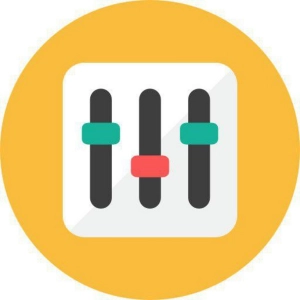








Где можно скачать драйвер для Honeywell ED
Здравствуйте! Следуйте рекомендациям, которые даны в статье в блоке «Как скачать драйвер Honeywell». Если на официальном сайте производителя нет нужного драйвера, обратитесь в компанию, у которой приобретали или обслуживаете оборудование.